如何設定iTerm2環境?
OS X內建的Terminal雖然可用,但對於整天以指令為生的程式設計師來說,功能實在太過陽春。
iTerm2是OS X上加強版的Terminal,搭配on-my-zsh shell與Powerline主題之後,將可打造一個全功能的Terminal,支援多tab、ls檔案目錄顏色、git狀態、Laravel artisan指令補全…等。
Version
iTerm 2 Build 2.0
安裝iTerm 2
iTerm2是一個open source terminal,用來取代OS X內建的終端機。
下載後解壓縮,放到應用程式下即可。
安裝on-my-zsh
oh-my-zsh是一套Zsh shell管理工具,會幫我們從內建的Bash改成Zsh。1
$ curl -L https://raw.github.com/robbyrussell/oh-my-zsh/master/tools/install.sh | sh
若看到以下畫面,表示oh-my-zsh已經安裝成功。
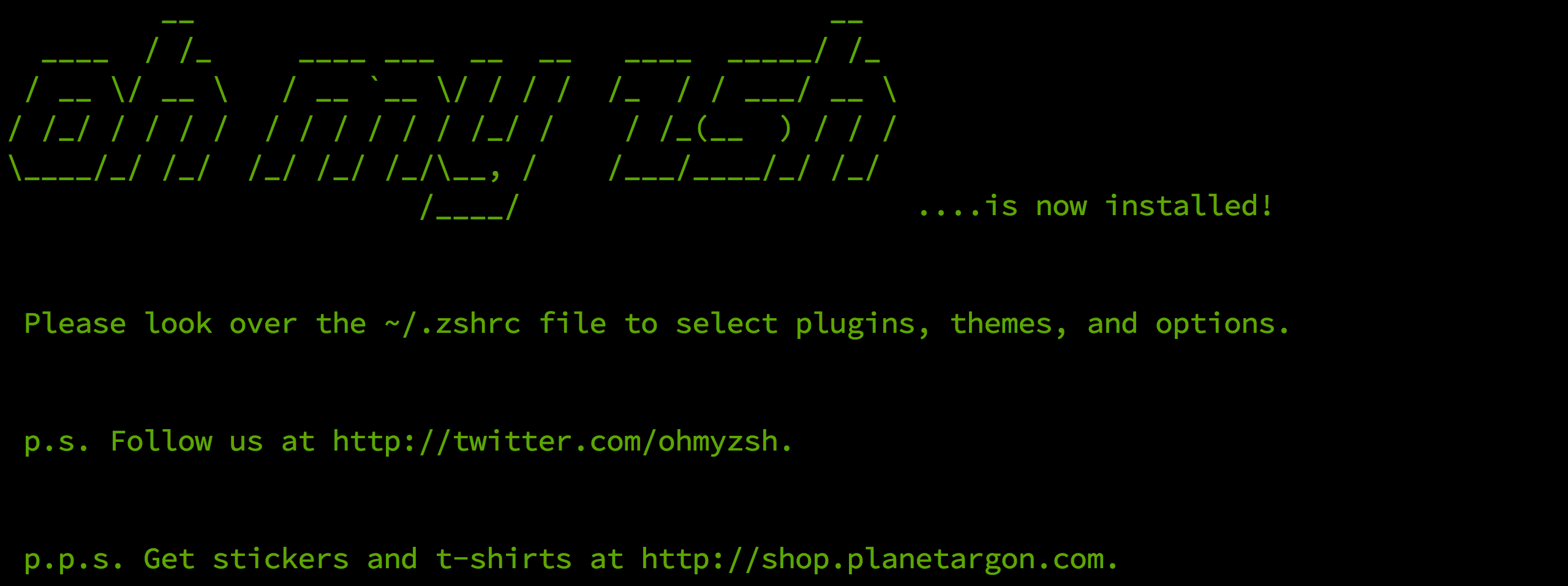
安裝Powerline主題
Powerline是一套架構在on-my-zsh上的主題。1
2
3$ git clone git://github.com/jeremyFreeAgent/oh-my-zsh-powerline-theme ~/.ohmyzsh-powerline
$ cd .ohmyzsh-powerline/
$ ./install_in_omz.sh
將oh-my-zsh主題改成Powerline
1 | $ cd ~ |
將ZSH_THEME=”robbyrussell”修改成ZSH_THEME=”powerline”。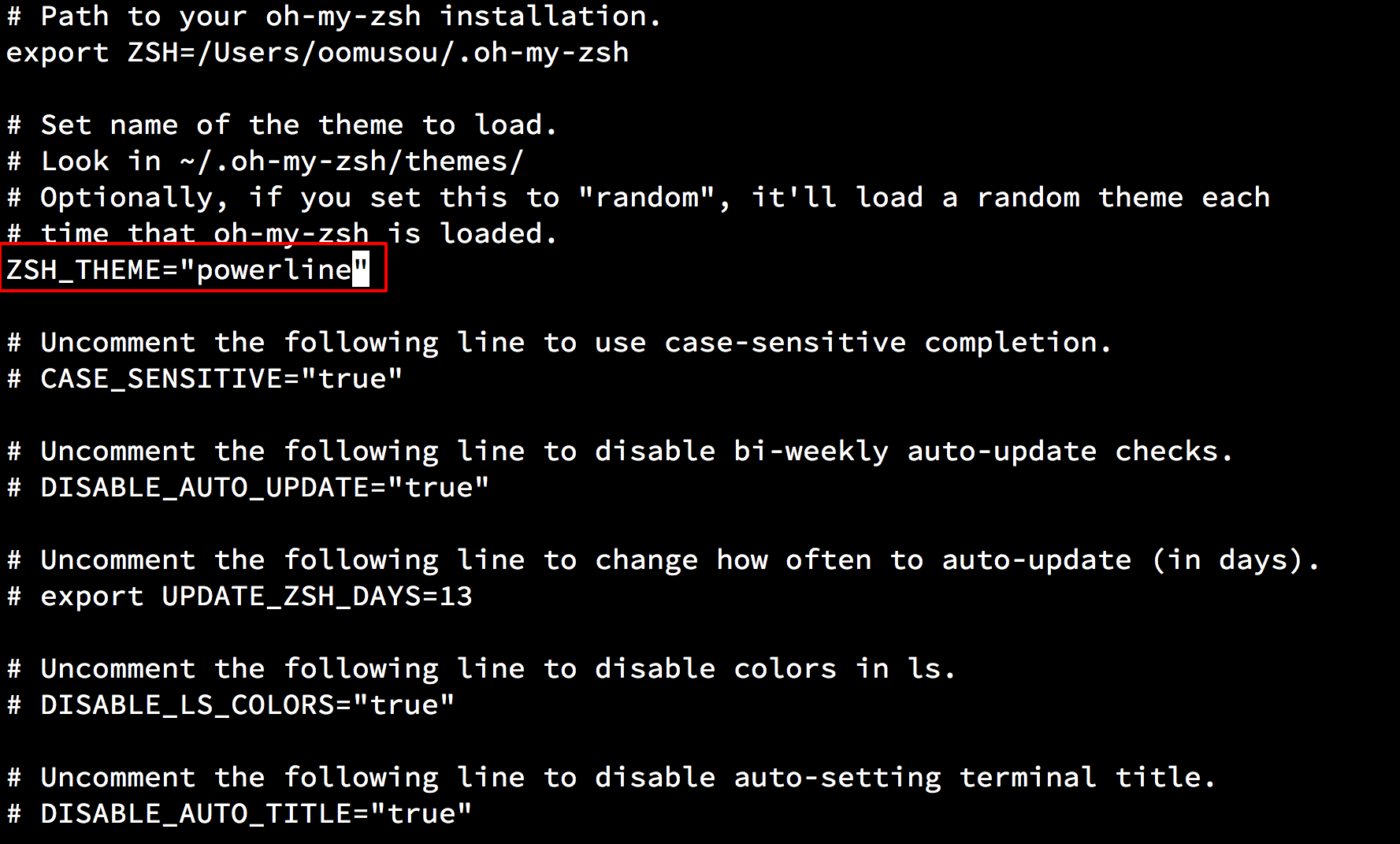
存檔後,重新啟動iTerm2。
目前看起來有點怪,因為powerline主題使用了其它字體,接下來將安裝字型修正。
安裝Powerline專屬字型
Powerline fonts是針對powerline主題所修正過的字型。因為powerline在提示字元與git用了一些特殊符號。1
2
3$ git clone git://github.com/powerline/fonts ~/.powerline_fonts
$ cd ~/.powerline_fonts
$ ./install.sh
當如下圖出現All Powerline fonts installed to /Users/oomusou/Library/Fonts,表示安裝成功。
設定iTerm2字型
iTerm -> Preferences -> Profile -> Text
修改Regular Font與Non-ASCII Font :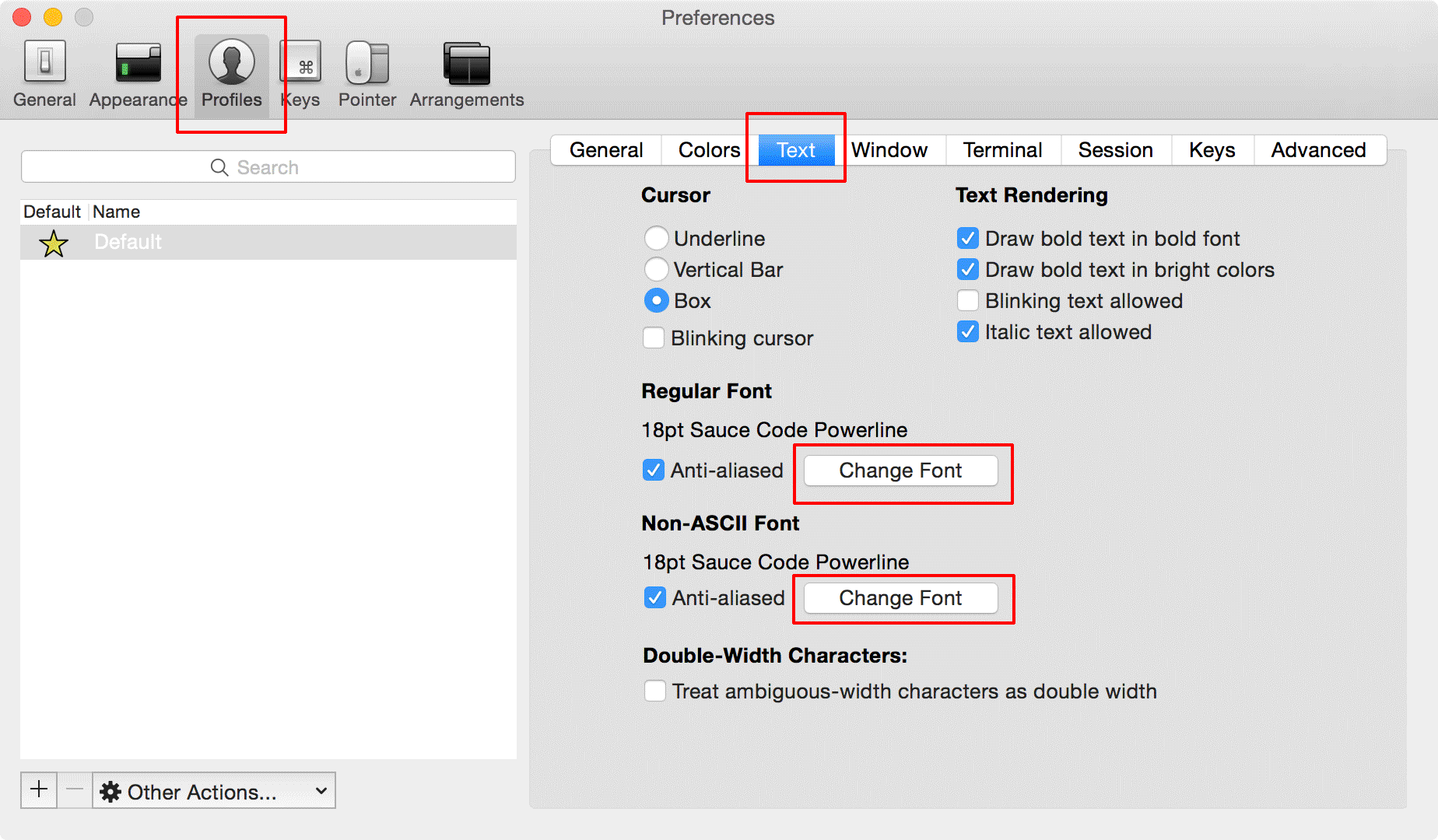
選擇等寬字,有for Powerline的字型都可以使用,推薦使用Source Code Pro (Adobe的)與Ubuntu Mono,這兩個字型都相當適合寫程式使用。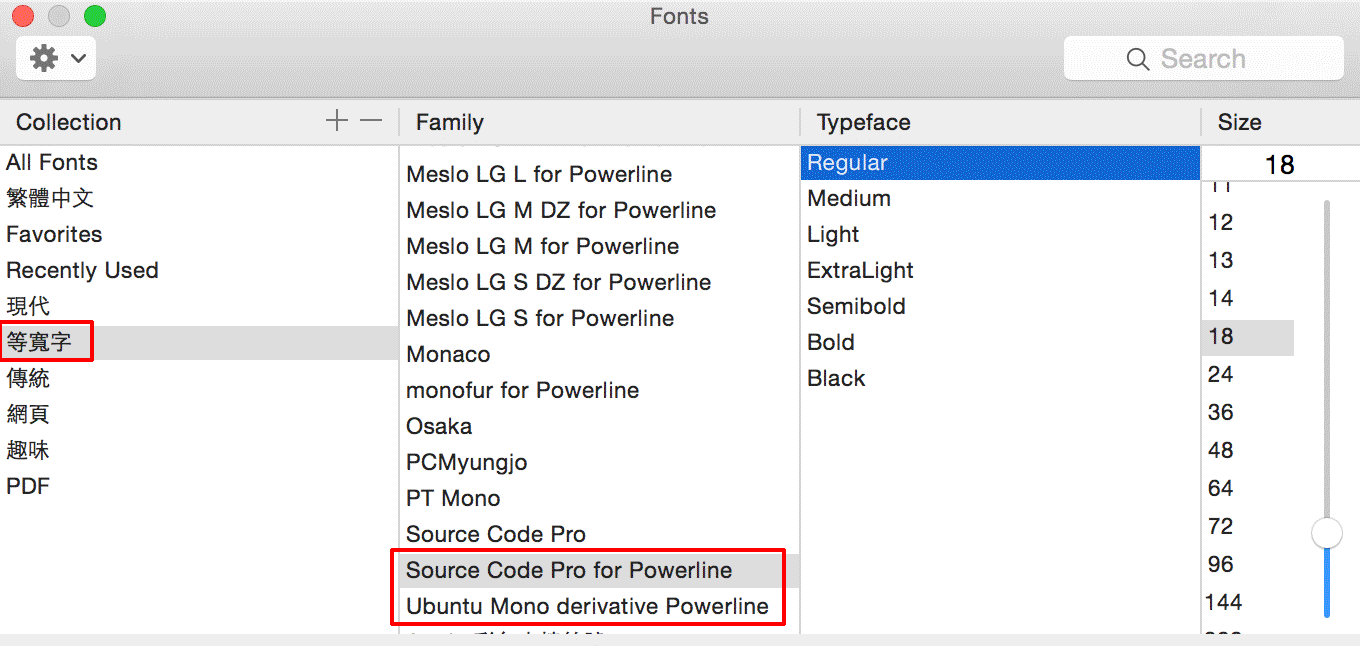
選對字型後,Powerline theme就正常了。
設定提示字元
Powerline主題預設會如上圖一樣,顯示username、hostname與日期,並且只顯示目前路徑。
若你跟我一樣不想顯示這些資訊,且想顯示完整路徑的話,請依照以下方式設定。
修改.zshrc
1 | $ vim ~/.zshrc |
在第1行加上1
2
3POWERLINE_HIDE_HOST_NAME="true"
POWERLINE_DISABLE_RPOMPT="true"
POWERLINE_FULL_CURRENT_PATH="true"
修改powerline.zsh-theme
1 | $ vim ~/.ohmyzsh-powerline/powerline.zsh-theme |
將此行改成以下所示1
PROMPT="%k%f%F{white}%K{blue}"$POWERLINE_CURRENT_PATH"%F{blue}"$POWERLINE_GIT_INFO_LEFT" %k"$'\ue0b0'"%f "
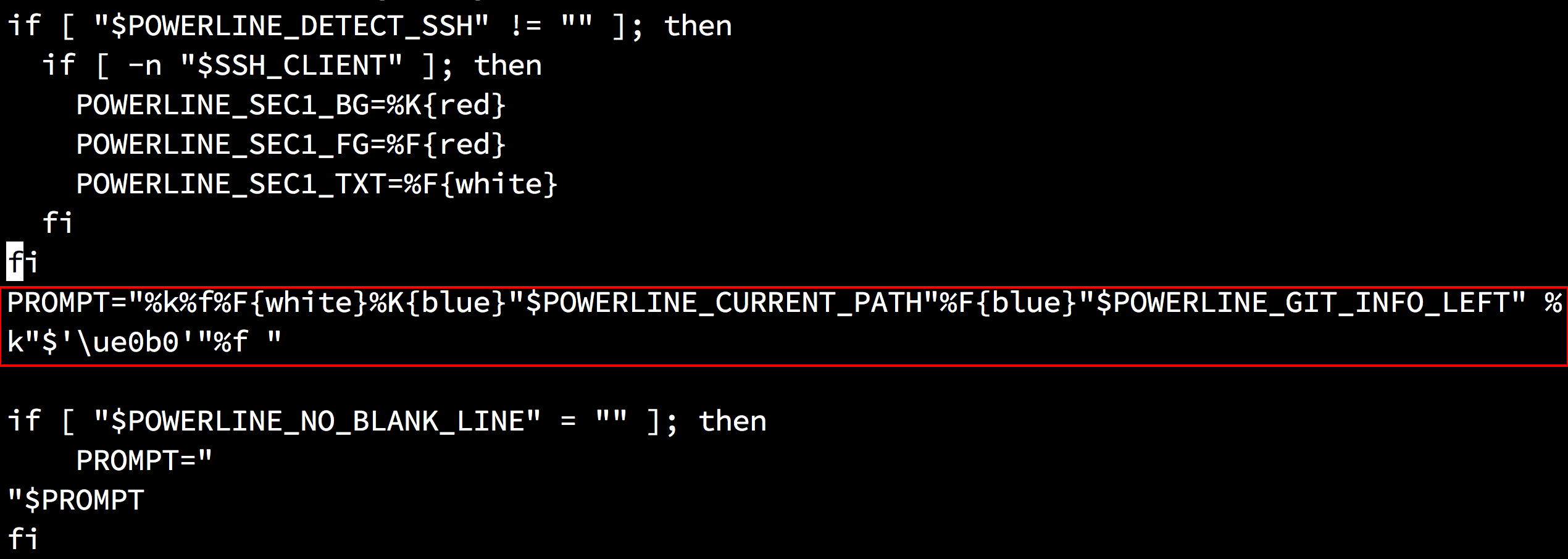
iTerm2重新啟動後,我們會發現iTerm2的hostname不見了,路徑為完整路徑,且也有了彩色。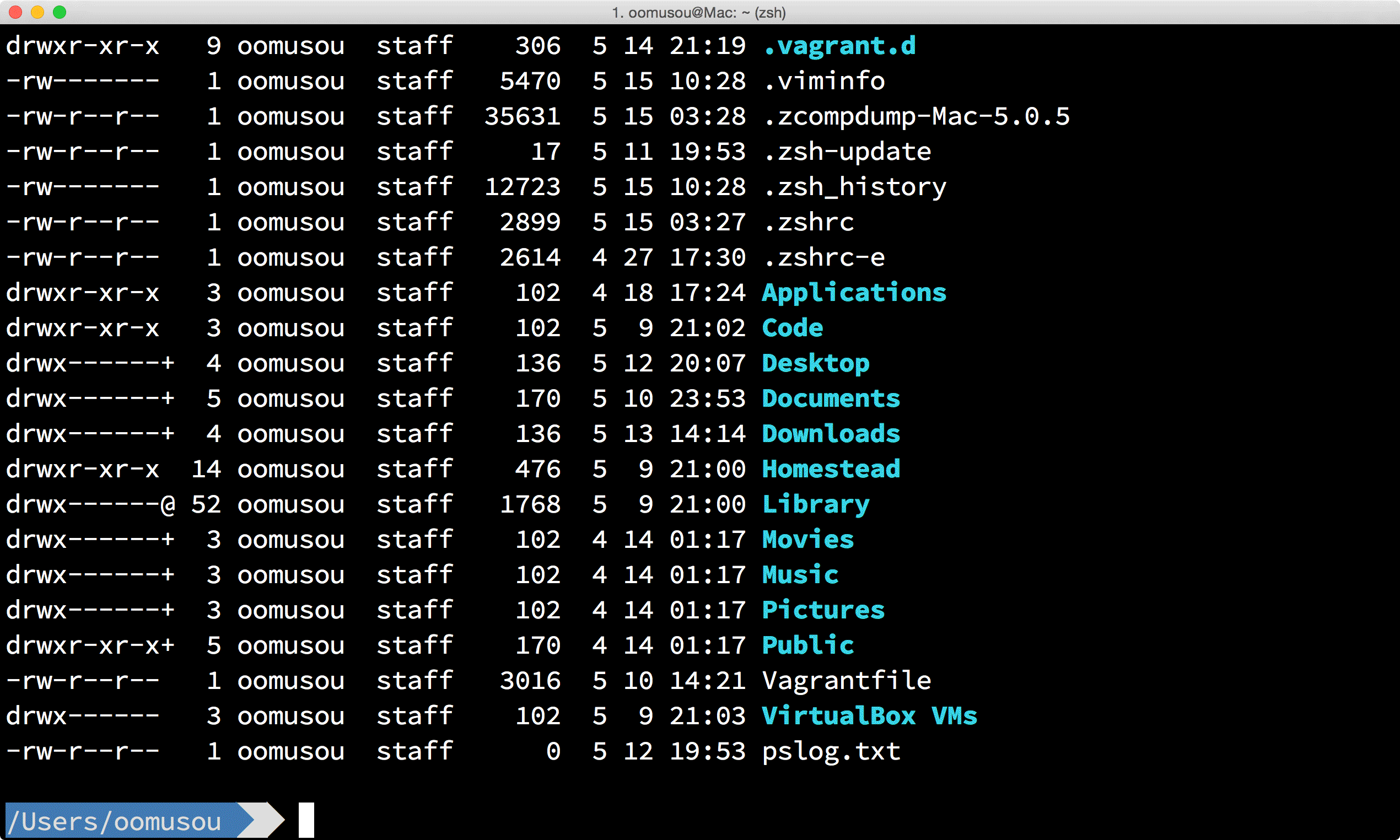
只有這樣子還無法顯示iTerm2的威力,我們來看一下它對git的支援。
白色部分會顯示目前在哪一個branch,並且還有搭配特殊符號顯示目前git狀態。

Conclusion
- iTerm2還有很多進階的功能,目前只是將其基礎環境與git支援設定好。